Gestire le autorizzazioni per i destinatari in Exchange Online
In Exchange Online è possibile usare l'interfaccia di amministrazione di Exchange o PowerShell di Exchange Online per assegnare le autorizzazioni a una cassetta postale o a un gruppo in modo che altri utenti possano accedere alla cassetta postale (autorizzazione Accesso completo ) o inviare messaggi di posta elettronica che sembrano provenire dalla cassetta postale o dal gruppo (autorizzazioni Invia come o Invia per conto ). Gli utenti ai quali vengono assegnate tali autorizzazioni su altre cassette postali o su altri gruppi sono definiti delegati.
Le autorizzazioni che è possibile assegnare ai delegati per cassette postali e gruppi in Exchange Online sono descritte nella tabella seguente:
| Autorizzazione | Descrizione | Tipi di destinatario nell'interfaccia di amministrazione di Exchange | Tipi di destinatario aggiuntivi in PowerShell | **Tipi delegati disponibili |
|---|---|---|---|---|
| Accesso completo | Consente al delegato di aprire la cassetta postale e visualizzare, aggiungere e rimuovere i contenuti della cassetta postale. Non consente al delegato di inviare messaggi dalla cassetta postale. Se si assegna l'autorizzazione Accesso completo a una cassetta postale nascosta dagli elenchi di indirizzi, il delegato non sarà in grado di aprire la cassetta postale. Per impostazione predefinita, le cassette postali di individuazione sono nascoste dagli elenchi di indirizzi. Per impostazione predefinita, la funzionalità di automapping delle cassette postali utilizza Individuazione automatica per aprire automaticamente la cassetta postale nel profilo Outlook del delegato (oltre alla rispettiva cassetta postale). Il mapping automatico funzionerà solo per i singoli utenti a cui sono state concesse le autorizzazioni appropriate e non funzionerà per alcun tipo di gruppo. Se non si vuole eseguire il mapping automatico delle cassette postali, è necessario eseguire una delle azioni seguenti:
|
Cassette postali degli utenti Cassette postali per la risorsa Cassette postali condivise |
Cassette postali di individuazione | Cassette postali con account utente Utenti di posta elettronica con account utente Gruppi di sicurezza abilitati alla posta elettronica |
| Invia come | Consente al delegato di inviare messaggi come se provenissero direttamente dalla cassetta postale o dal gruppo. Non esiste alcuna indicazione che il messaggio sia stato inviato dal delegato. Non consente al delegato di leggere i contenuti della cassetta postale. Se si assegna l'autorizzazione Invia come a una cassetta postale nascosta dagli elenchi di indirizzi, il delegato non sarà in grado di inviare messaggi dalla cassetta postale. |
Cassette postali degli utenti Cassette postali per la risorsa Cassette postali condivise Gruppi di distribuzione Gruppi di distribuzione dinamici Gruppi di sicurezza abilitati alla posta elettronica Gruppi di Microsoft 365 |
n/d | Cassette postali con account utente Utenti di posta elettronica con account utente Gruppi di sicurezza abilitati alla posta elettronica |
| Invia per conto di | Consente al delegato di inviare messaggi dalla cassetta postale o dal gruppo. L'indirizzo From di questi messaggi mostra chiaramente che il messaggio è stato inviato dal delegato (" <Delegato> per conto di <MailboxOrGroup>"). Tuttavia, le risposte a questi messaggi vengono inviate alla cassetta postale o al gruppo, non al delegato. Non consente al delegato di leggere i contenuti della cassetta postale. Se si assegna l'autorizzazione Invia per conto di a una cassetta postale nascosta dagli elenchi di indirizzi, il delegato non sarà in grado di inviare messaggi dalla cassetta postale. |
Cassette postali degli utenti Cassette postali per la risorsa Gruppi di distribuzione Gruppi di distribuzione dinamici Gruppi di sicurezza abilitati alla posta elettronica Gruppi di Microsoft 365 |
Cassette postali condivise | Cassette postali con account utente Utenti di posta elettronica con account utente Gruppi di sicurezza abilitati alla posta elettronica Gruppi di distribuzione |
Nota
Se un utente dispone delle autorizzazioni Invia come e Invia per conto di una cassetta postale o di un gruppo, viene sempre usata l'autorizzazione Invia come .
Che cosa è necessario sapere prima di iniziare?
Tempo stimato per il completamento di ciascuna procedura: 2 minuti.
Devi disporre delle autorizzazioni per poter eseguire queste procedure. Per visualizzare le autorizzazioni necessarie, vedere la voce "Impostazioni cassetta postale" nell'articolo Autorizzazioni funzionalità in Exchange Online .
Per aprire e usare L'interfaccia di amministrazione di Exchange, vedere Interfaccia di amministrazione di Exchange in Exchange Online. Per informazioni su come connettersi a PowerShell per Exchange Online, vedere Connettersi a PowerShell per Exchange Online.
Quando una cassetta postale viene aggiunta a Outlook usando Impostazioni avanzate, verrà aggiunta solo la cassetta postale primaria; la cassetta postale di archiviazione non verrà aggiunta. Se un utente deve accedere anche alla cassetta postale di archiviazione, la cassetta postale deve essere aggiunta a Outlook come secondo account nello stesso profilo di Outlook.
Per informazioni sui tasti di scelta rapida che possono essere applicati alle procedure in questo articolo, vedere Tasti di scelta rapida per l'interfaccia di amministrazione di Exchange.
Utilizzare EAC per assegnare autorizzazioni a singole cassette postali
Nell'interfaccia di amministrazione di Exchange, fare clic su Destinatari nel riquadro delle funzionalità. A seconda del tipo di cassetta postale per cui si desidera assegnare le autorizzazioni, fare clic su una delle opzioni seguenti:
- Cassette postali: cassette postali utente o collegate.
- Risorse: cassette postali della sala o dell'attrezzatura.
Nell'elenco delle cassette postali selezionare la cassetta postale per cui si desidera assegnare le autorizzazioni.
Fare clic su Delega cassette postali e configurare una o più delle autorizzazioni seguenti:
- Invia come: i messaggi inviati da un delegato sembrano provenire dalla cassetta postale.
- Invia per conto dell'utente: i messaggi inviati da un delegato hanno " <Delegato> per conto della <cassetta postale>" nell'indirizzo From. Si noti che questa autorizzazione non è disponibile nell'interfaccia di amministrazione di Exchange per le cassette postali condivise.
- Lettura e gestione (accesso completo): il delegato può aprire la cassetta postale ed eseguire qualsiasi operazione tranne l'invio di messaggi.
Per assegnare le autorizzazioni ai delegati, fare clic su Modifica sotto l'autorizzazione appropriata e quindi fare clic
 Aggiungere membri.
Aggiungere membri.- Selezionare l'utente o il gruppo dall'elenco. Ripetere questa procedura tutte le volte necessarie.
- È anche possibile cercare utenti o gruppi nella casella di ricerca digitando tutto o parte del nome e quindi facendo clic
 Cerca.
Cerca.
Al termine della selezione dei delegati, fare clic su Salva>conferma.
Per rimuovere un'autorizzazione da un delegato, selezionare il delegato nell'elenco sotto l'autorizzazione appropriata e quindi fare clic su Elimina>conferma.
Usare l'interfaccia di amministrazione di Exchange per assegnare autorizzazioni a più cassette postali contemporaneamente
Nell'interfaccia di amministrazione di Exchange fare clic suCassette postalidestinatari>.
Selezionare le cassette postali per le quali si desidera assegnare le autorizzazioni.
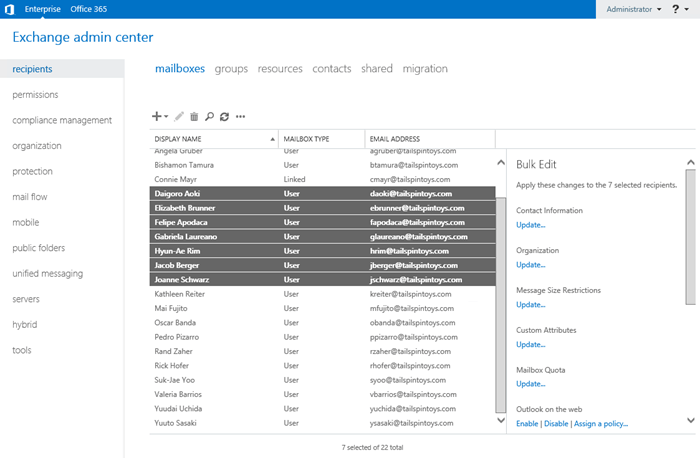
Fare clic su Delega cassetta postale, in Aggiungi un delegato digitare il nome o l'indirizzo di posta elettronica e quindi selezionarlo dai risultati.
Nell'elenco a discesa Seleziona tipi di autorizzazione selezionare i tipi appropriati (Accesso completo, Invia come o Invia per conto dell'utente).
Al termine della selezione di utenti o gruppi da aggiungere come delegati, fare clic su Salva o fare clic su Chiudi X per rimuovere.
Utilizzare EAC per assegnare autorizzazioni ai gruppi
Nell'interfaccia di amministrazione di Exchange fare clic su Gruppi di destinatari>.
Selezionare il gruppo facendo clic in un punto qualsiasi della riga diversa dall'opzione del pulsante visualizzata nell'area vuota accanto alla colonna Nome gruppo . e quindi fare clic su Impostazioni.
In Gestisci delegati fare clic su Modifica gestisci delegati e configurare una delle autorizzazioni seguenti:
- Invia come: i messaggi inviati da un delegato sembrano provenire dal gruppo.
- Invia per conto dell'utente: i messaggi inviati da un delegato hanno " <Delegato> per conto del <gruppo>" nell'indirizzo Da.
Per assegnare le autorizzazioni ai delegati, in Aggiungi un delegato digitare il nome o l'indirizzo di posta elettronica e quindi selezionarlo dai risultati. Ripetere questa procedura tutte le volte necessarie.
Per rimuovere l'autorizzazione da un delegato, fare clic su Chiudi X.
Al termine, fare clic su Salva.
Usare PowerShell di Exchange Online per assegnare l'autorizzazione accesso completo alle cassette postali
Si usano i cmdlet Add-MailboxPermission e Remove-MailboxPermission per gestire l'autorizzazione di accesso completo per le cassette postali. In questi cmdlet viene utilizzata la stessa sintassi di base:
Add-MailboxPermission -Identity <MailboxIdentity> -User <DelegateIdentity> -AccessRights FullAccess -InheritanceType All [-AutoMapping $false]
Remove-MailboxPermission -Identity <MailboxIdentity> -User <DelegateIdentity> -AccessRights FullAccess -InheritanceType All
In questo esempio al delegato Raymond Sam viene assegnata l'autorizzazione Accesso completo alla cassetta postale di Terry Adams.
Add-MailboxPermission -Identity "Terry Adams" -User raymonds -AccessRights FullAccess -InheritanceType All
Nell'esempio riportato, a Esther Valle viene assegnata l'autorizzazione di accesso completo alla cassetta postale di individuazione predefinita dell'organizzazione e si impedisce l'apertura automatica della cassetta postale in Outlook di Esther Valle.
Add-MailboxPermission -Identity "DiscoverySearchMailbox{D919BA05-46A6-415f-80AD-7E09334BB852}" -User estherv -AccessRights FullAccess -InheritanceType All -AutoMapping $false
Nell'esempio seguente, ai membri del gruppo di sicurezza abilitato alla posta elettronica del supporto tecnico viene assegnata l'autorizzazione di accesso completo alla cassetta postale condivisa denominata Ticket del supporto tecnico.
Add-MailboxPermission -Identity "Helpdesk Tickets" -User Helpdesk -AccessRights FullAccess -InheritanceType All
In questo esempio viene rimossa dall'utente Jim Hance l'autorizzazione di accesso completo alla cassetta postale di Ayla Kol.
Remove-MailboxPermission -Identity ayla -User "Jim Hance" -AccessRights FullAccess -InheritanceType All
Per informazioni dettagliate sulla sintassi e sui parametri, vedere:
Come verificare se l'operazione ha avuto esito positivo
Per verificare che l'autorizzazione Accesso completo per un delegato in una cassetta postale sia stata assegnata o rimossa correttamente, usare una delle procedure seguenti:
Nelle proprietà della cassetta postale nell'interfaccia di amministrazione di Exchange verificare che il delegato sia o non sia elencato inAccesso completoalla delega> delle cassette postali.
Sostituire <MailboxIdentity> con l'identità della cassetta postale ed eseguire il comando seguente in PowerShell di Exchange Online per verificare che il delegato sia o non sia elencato.
Get-MailboxPermission <MailboxIdentity> | where {$_.AccessRights -like 'Full*'} | Format-Table User,Deny,IsInherited,AccessRights -AutoPer ulteriori informazioni, vedere Get-MailboxPermission.
Usare PowerShell di Exchange Online per assegnare l'autorizzazione Invia come a cassette postali e gruppi
Usare i cmdlet Add-RecipientPermission e Remove-RecipientPermission per gestire l'autorizzazione SendAs per cassette postali e gruppi. In questi cmdlet viene utilizzata la stessa sintassi di base:
<Add-RecipientPermission | Remove-RecipientPermission> -Identity <MailboxOrGroupIdentity> -Trustee <DelegateIdentity> -AccessRights SendAs
In questo esempio viene assegnata l'autorizzazione Invia come al gruppo Supporto stampante nella cassetta postale condivisa denominata Supporto stampante Contoso.
Add-RecipientPermission -Identity "Contoso Printer Support" -Trustee "Printer Support" -AccessRights SendAs
In questo esempio viene rimossa l'autorizzazione SendAs per l'utente Karen Toh nella cassetta postale di Yan Li.
Remove-RecipientPermission -Identity "Yan Li" -Trustee "Karen Toh" -AccessRights SendAs
Per informazioni dettagliate sulla sintassi e sui parametri, vedere:
Come verificare se l'operazione ha avuto esito positivo
Per verificare che sia stata assegnata o rimossa correttamente l'autorizzazione Invia come per un delegato in una cassetta postale o in un gruppo, usare una delle procedure seguenti:
Nelle proprietà della cassetta postale o del gruppo nell'interfaccia di amministrazione di Exchange verificare che il delegato sia o non sia elencato inInvia come delega delle cassette postali> oInvia come delega> del gruppo.
Sostituire <MailboxIdentity> e <DelegateIdentity> con il nome, l'alias o l'indirizzo di posta elettronica della cassetta postale o del gruppo ed eseguire il comando seguente in PowerShell di Exchange Online per verificare che il delegato sia o non sia elencato.
Get-RecipientPermission -Identity <MailboxIdentity> -Trustee <DelegateIdentity>
Usare PowerShell di Exchange Online per assegnare l'autorizzazione Invia per conto a cassette postali e gruppi
Usare il parametro GrantSendOnBehalfTo nei vari cmdlet Set- cassetta postale e gruppo per gestire l'autorizzazione Invia per conto di cassette postali e gruppi:
- Set-Mailbox
- Set-DistributionGroup: gruppi di distribuzione e gruppi di sicurezza abilitati per la posta elettronica.
- Set-DynamicDistributionGroup
- Set-UnifiedGroup: gruppi di Microsoft 365.
La sintassi di base per questi cmdlet è:
<Cmdlet> -Identity <MailboxOrGroupIdentity> -GrantSendOnBehalfTo <Delegates>
Il parametro GrantSendOnBehalfTo include le opzioni seguenti per i valori delegati:
-
Sostituire i delegati esistenti:
<DelegateIdentity>o"<DelegateIdentity1>","<DelegateIdentity2>",... -
Aggiungere o rimuovere delegati senza influire sugli altri delegati:
@{Add="\<value1\>","\<value2\>"...; Remove="\<value1\>","\<value2\>"...} -
Rimuovere tutti i delegati: usare il valore
$null.
In questo esempio, al delegato Holly Holt viene assegnata l'autorizzazione Invia per conto di alla cassetta postale di Sean Chai.
Set-Mailbox -Identity seanc@contoso.com -GrantSendOnBehalfTo hollyh
In questo esempio il gruppo tempassistants@contoso.com viene aggiunto all'elenco di delegati che dispongono dell'autorizzazione Send on Behalf per la cassetta postale condivisa di Contoso Executives.
Set-Mailbox "Contoso Executives" -GrantSendOnBehalfTo @{Add="tempassistants@contoso.com"}
In questo esempio, al delegato Sara Davis viene assegnata l'autorizzazione Invia per conto di al gruppo di distribuzione di supporto stampanti.
Set-DistributionGroup -Identity printersupport@contoso.com -GrantSendOnBehalfTo sarad
In questo esempio viene rimossa l'autorizzazione Invia per conto di assegnata all'amministratore sul gruppo di distribuzione dinamico Tutti i dipendenti.
Set-DynamicDistributionGroup "All Employees" -GrantSendOnBehalfTo @{Remove="Administrator"}
Come verificare se l'operazione ha avuto esito positivo
Per verificare che sia stata assegnata o rimossa correttamente l'autorizzazione Invia per conto di un delegato in una cassetta postale o in un gruppo, usare una delle procedure seguenti:
Nelle proprietà della cassetta postale o del gruppo nell'interfaccia di amministrazione di Exchange verificare che il delegato sia o non sia elencato inInvia come delega delle cassette postali> oInvia come delega> del gruppo.
Sostituire <MailboxIdentity> o <GroupIdentity> con l'identità della cassetta postale o del gruppo ed eseguire uno dei comandi seguenti in PowerShell di Exchange Online per verificare che il delegato sia o non sia elencato.
Cassetta postale:
Get-Mailbox -Identity <MailboxIdentity> | Format-List GrantSendOnBehalfToGruppo di distribuzione o gruppo di sicurezza abilitato alla posta elettronica:
Get-DistributionGroup -Identity <GroupIdentity> | Format-List GrantSendOnBehalfToGruppo di distribuzione dinamico:
Get-DynamicDistributionGroup -Identity <GroupIdentity> | Format-List GrantSendOnBehalfToGruppo di Microsoft 365:
Get-UnifiedGroup -Identity <GroupIdentity> | Format-List GrantSendOnBehalfTo
Passaggi successivi
Per altre informazioni su come i delegati possono usare le autorizzazioni loro assegnate in cassette postali e gruppi, vedere gli articoli seguenti: